Nous avons affaire à des choses sérieuses la plupart du temps chaque fois que nous sommes devant nos ordinateurs, c'est pourquoi nous faisons une pause en regardant parfois des vidéos divertissantes en ligne mais que faire si cela ne fonctionne pas? Ensuite, vous devez savoir comment résoudre les problèmes les vidéos ne sont pas lues sur Mac.
Dans ce guide, nous vous ferons savoir quelles sont les raisons possibles pour lesquelles votre Mac ne vous permet pas de vous divertir un peu en regardant des vidéos et bien sûr comment les réparer vous-même.
Guide de l'articlePartie 1. Causes possibles et solutions aux vidéos non lues sur MacPartie 2. Comment réparer les causes sous-jacentes des vidéos qui ne sont pas lues sur votre Mac Partie 3. Conclusion
Partie 1. Causes possibles et solutions aux vidéos non lues sur Mac
Si le Web est géré par des codes HTML et CSS avec l'aide de JavaScript auparavant, en raison de l'évolution continue, ce n'est pas seulement le cas. Il existe des sites Web avancés qui obtiennent tous les détails de ce que nous faisons sur Internet.
Voici quelques vérificateurs de symptômes pour identifier ce qui empêche la lecture des vidéos sur votre Mac:
Dépannage 1. Activez JavaScript sur le navigateur Web
Si vous essayez de lire des vidéos en utilisant Chrome ou Safari et que cela ne vous permet pas, il y a des chances que votre JavaScript sur votre Mac soit désactivé ou désactivé.
JavaScript est le responsable de tout le contenu interactif d'un site Web, donc les vidéos y sont incluses, il est essentiel qu'il soit activé la plupart du temps, voici les étapes pour l'activer:
- Sur Safari, sélectionnez le "Préférences" écran (vous pouvez également appuyer sur ⌘ +,)
- Au milieu de la barre d'outils, sélectionnez sur Sécurité Languette
- Dans le contenu Web, cochez la case à côté de Activer JavaScript
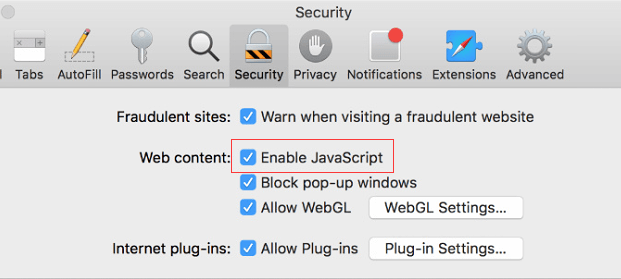
Si vous utilisez à peu près Chrome, ce sont les mêmes étapes pour activer JavaScript.
Dépannage 2. Regardez dans les extensions de votre navigateur
Cela pourrait également être l'une des causes, en ne fonctionnant pas comme il se doit ou pourrait être un blocage pour regarder des vidéos, juste au cas où vous voudriez jeter un coup d'œil, voici comment:
- Lancez votre écran Préférences
- Dans la barre de menu, cliquez sur l'avant-dernière icône Extensions
- Désactiver les extensions
- Redémarrez votre navigateur
Si cela a résolu votre problème, vous avez enfin identifié le coupable de ne pas vous laisser regarder des vidéos. Vous pouvez refaire le processus et activer les extensions une à la fois pour voir ce qui cause le problème, une autre option est que vous pouvez laisser vos extensions désactivées si vous regardez également, vous pouvez contacter ses développeurs pour voir s'il y a des mises à jour.
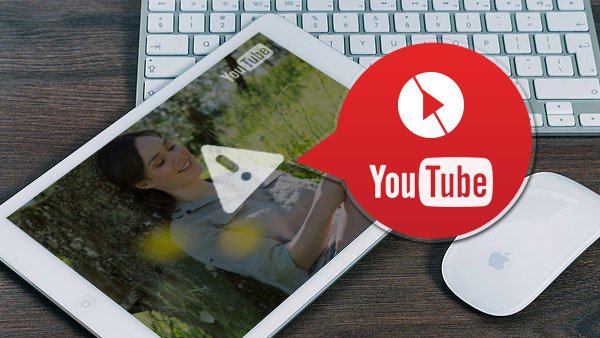
Dépannage 3. Réinitialisez votre lecteur Adobe Flash Player
La plupart des sites Web utilisent HTML5, et peuvent ne plus avoir besoin du flash. Il est également possible que la vidéo que vous essayez de regarder soit prise en charge par Flash et sans que vous sachiez que votre Flash Player ne fonctionne pas correctement, car il est censé l'être s'il a besoin d'une mise à jour ou s'il est cassé.
Rappelles toi: Si vous utilisez macOS Catalina ou la dernière version de mac, ce processus ne vous sera tout simplement pas conseillé, car Adobe Flash Player est une application 32 bits.
- Allez dans Applications et désinstaller votre Flash Player ou vous pouvez utiliser le raccourci (⌘ + Shift + A) pour trouver le dossier flash et exécuter le programme de désinstallation
- Ensuite, visitez leur site Web get.adobe.com/flashplayer puis Télécharger la version la plus récente d'Adobe Flash Player
- installer le logiciel sur votre mac
Dépannage 4. Nettoyez le cache de votre navigateur
Si vous avez modifié certains paramètres de votre navigateur, cela ne fonctionnera parfois pas tout de suite car certains sont mis en cache, ce qui signifie qu'il a stocké les paramètres sur votre mac, mais vous pouvez nettoyer cela, c'est comme supprimer sa mémoire, voici comment procéder:
- Lancez les préférences sur votre Safari
- Cliquez sur la dernière icône de la barre d'outils qui est Avancé
- Cochez la dernière option Afficher le menu de développement dans la barre de menus
- Clique sur le Développer le menu puis sélectionnez Caches vides
- Redémarrez votre Safari
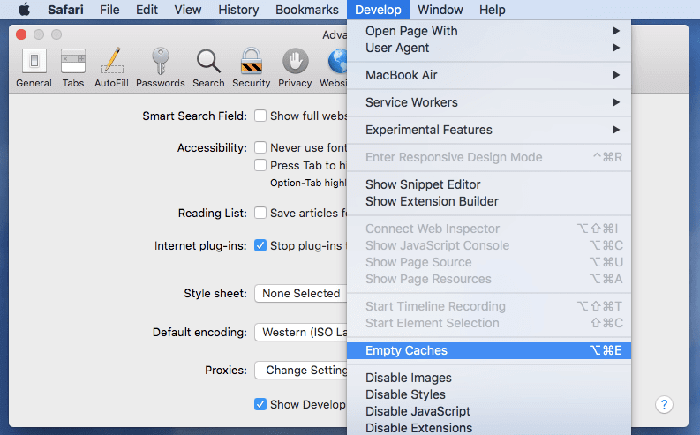
Dans Chrome, vous pouvez également vider le cache dans les paramètres. S'il s'agit d'un problème système, cela devrait résoudre le problème.
Partie 2. Comment réparer les causes sous-jacentes des vidéos qui ne sont pas lues sur votre Mac
Si les numéros 1 à 4 de cet article ne vous ont pas été utiles du tout et que vous rencontrez toujours des erreurs lors de la lecture de vidéos sur votre Mac, vous devrez peut-être maintenant utiliser un outil puissant comme iMyMac PowerMyMac cela vous aidera à identifier la cause première et à la résoudre pour vous en quelques étapes simples et faciles.
iMyMac PowerMyMac est de loin le meilleur programme d'avancement Mac disponible. Il vérifie totalement votre Mac pour détecter toute irrégularité et vous propose une approche programmée en une seule coche pour les corriger en même temps.
Par exemple, en utilisant System Junk examine avec iMyMac PowerMyMac, vous pouvez éliminer les enregistrements de magasin client inutiles, les documents de journal de structure, les éléments de connexion rompus, et bien plus encore.
Étapes à suivre pour utiliser iMyMac PowerMyMac:
- Allez sur notre site imymac.com, puis téléchargez l'application
- Ouvrez l'application, puis un écran vous montrera l'état actuel de votre mac
- Sélectionnez Master Scan dans les catégories sur le côté gauche
- Clique sur le balayage bouton
- Il vous donnera de nombreux fichiers que vous devez supprimer car il ne s'agit que d'une poubelle sur votre mac, puis cliquez sur Avis bouton
- Un bref rapport récapitulatif s'affichera à l'écran sur la quantité d'espace que vous avez économisé et la quantité restante de votre stockage
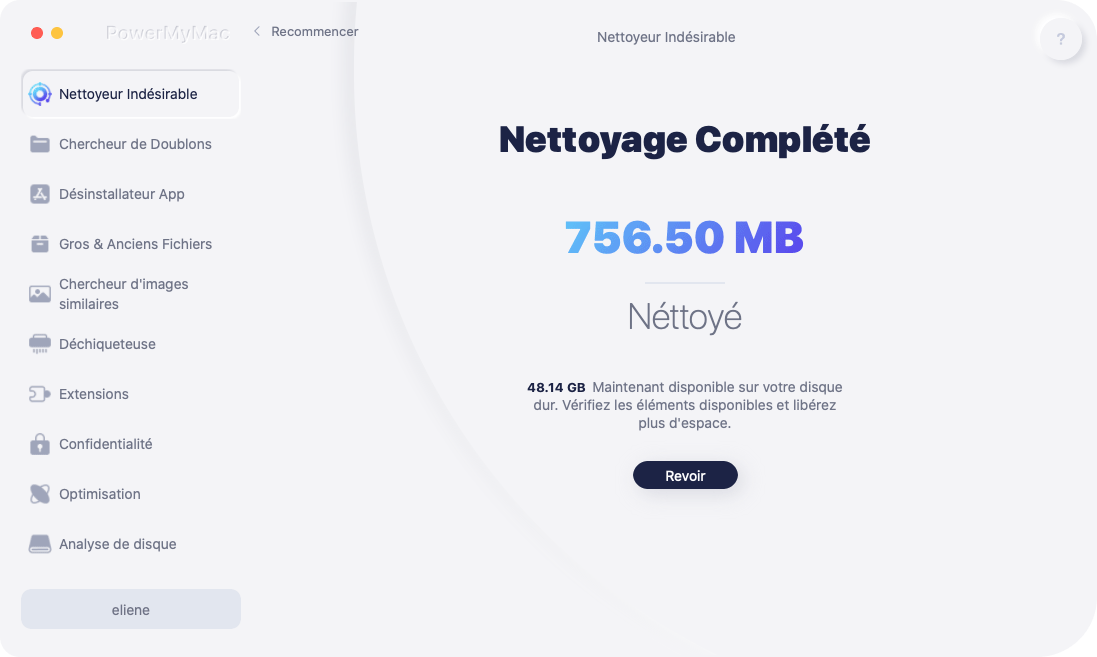
Partie 3. Conclusion
Nous sommes arrivés à la fin de cet article et votre problème sur les vidéos qui ne sont pas lues sur votre Mac devrait avoir été résolu.
Vous pouvez le dépanner vous-même en suivant les étapes ou en utilisant le iMyMac PowerMyMac et pas besoin de payer des sommes importantes aux techniciens. Utilisez toujours la puissance de cet outil pour éviter de rencontrer ce type de problèmes à l'avenir.



